USB メモリのデータの消去やフォーマットを行うことができるツール
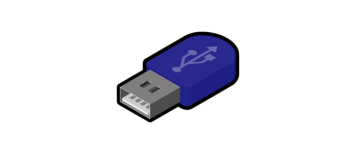
USB フラッシュドライブ(USB メモリ、SD カードなど)を、FAT、FAT32、exFAT、NTFS ファイルシステムでフォーマットする USB ドライブフォーマットツール。USB ストレージ内のデータを安全に消去することもできます。
USB Flash Drive Format Tool の概要
USB Flash Drive Format Tool は、FAT、FAT32、exFAT、および NTFS ファイルシステムで USB ドライブをフォーマットするユーティリティです。
USB Flash Drive Format Tool の機能
USB Flash Drive Format Tool の主な機能です。
| 機能 | 概要 |
|---|---|
| メイン機能 | USB ドライブのフォーマット |
| 機能詳細 | ・USB ドライブをフォーマット ・FAT、FAT32、exFAT、NTFS ファイルシステムに対応 ・データのワイプオプション |
USB ドライブをフォーマットします
USB Flash Drive Format Tool は、USB フラッシュドライブ や SD カードなどの USB ストレージデバイスをフォーマットするユーティリティです。
FAT、FAT32、exFAT、NTFS ファイルシステムで USB ドライブをクイックフォーマットおよび通常の方法でフォーマットすることができます。
ストレージ内のデータを安全に消去できます
USB ストレージをフォーマットしても、ストレージ内のデータは残存して残るので安全ではありません。ですが、USB Flash Drive Format Tool を使用すると、安全な方法でストレージ容量をワイプしてストレージ内のデータを完全に消去することもできます。
また、ドライブのエラーをスキャンしたり、DOS で起動可能な USB ドライブを作成したり、Windows ISO をドライブにインストールすることもできます。
USB を最適化するフォーマットツール
USB Flash Drive Format Tool は、USB デバイスのフォーマットおよびデータのワイプを行うことができる便利なアプリケーションです。ユーザーインターフェースは日本語に対応していませんが、かんたんに USB フラッシュドライブをフォーマットすることができます。
機能
- USB ドライブをフォーマット
- FAT、FAT32、exFAT、NTFS ファイルシステムに対応
- クイックフォーマット
- ボリュームラベルの設定
- クラスターサイズの指定
- データのワイプオプション
使い方
インストール
1.インストール方法
- インストーラを実行するとセットアップウィザードが開始します。[Next]をクリックします。
- インストール先を確認して[Next]をクリックします。
- スタートメニューに作成するショートカットの設定を確認して[Next]をクリックします。
- 追加のタスクを設定して[Next]をクリックします。
- インストールの準備ができました。[Install]をクリックしてインストールを開始します。
- インストールが完了しました。[Finish]をクリックしてセットアップウィザードを閉じます。
基本的な使い方
1.基本的な使い方
USB デバイスを PC に接続して、USB Drive SpeedUp を起動します。
- 「Device」で、フォーマットする USB デバイスを選択します。
- 「File System」で、ファイルシステムを選択します。
- 「Volume Label」で、ボリュームラベルを入力します。
- 「Format Options」で、オプションを選択します。
- [Start]ボタンをクリックして、フォーマットを開始します。
- 「ドライブ上のすべてのデータが消去されます。」というメッセージが表示されます。[はい]をクリックします。
- フォーマットが開始すると、ログウィンドウに情報が表示されます。

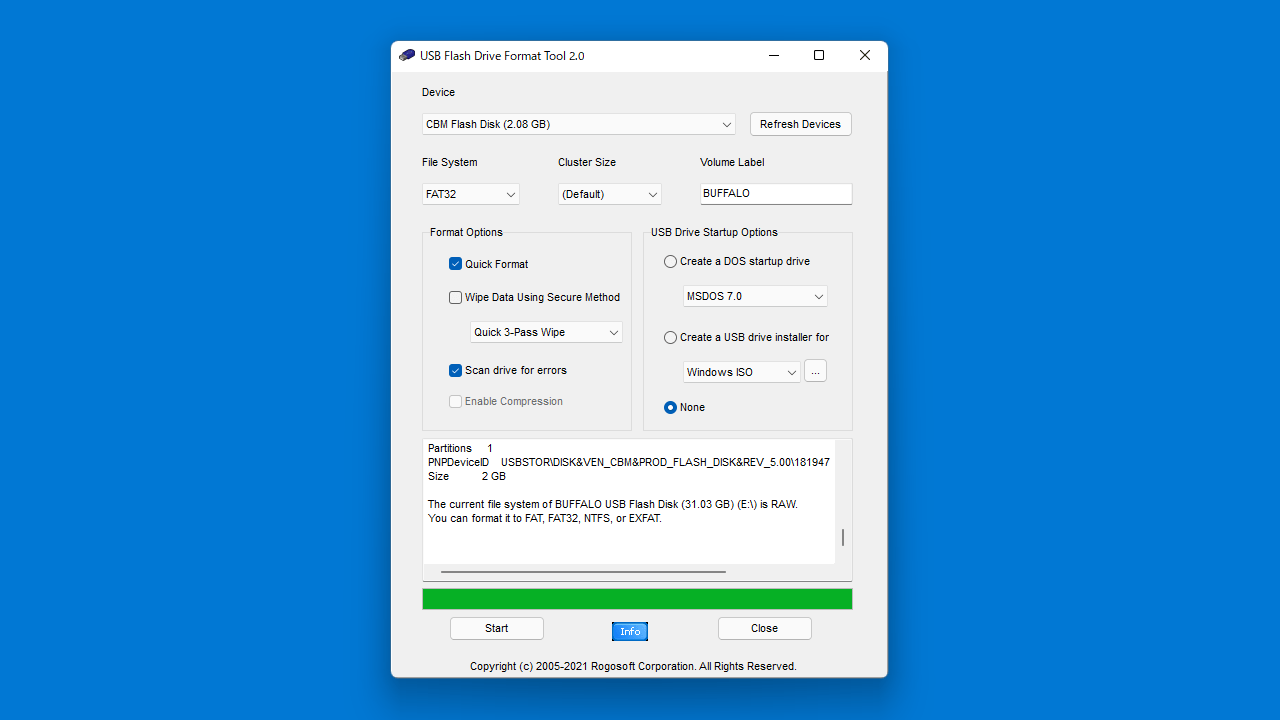
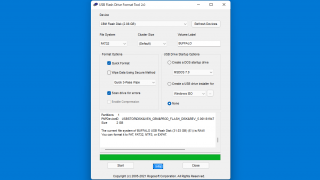
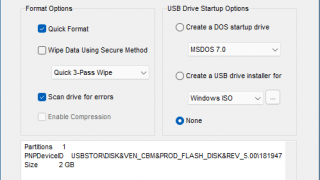
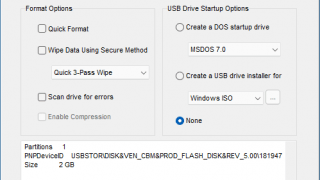
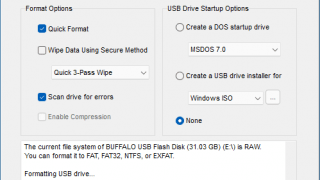
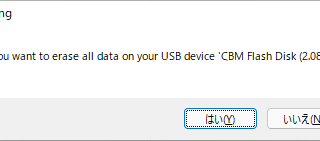
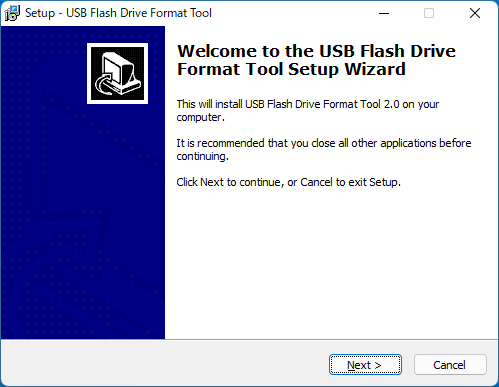
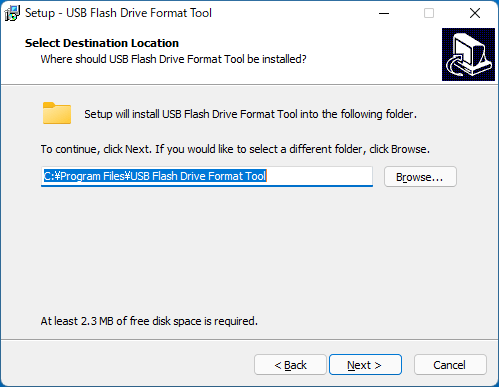
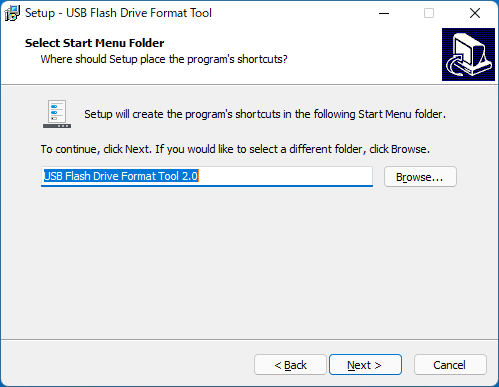
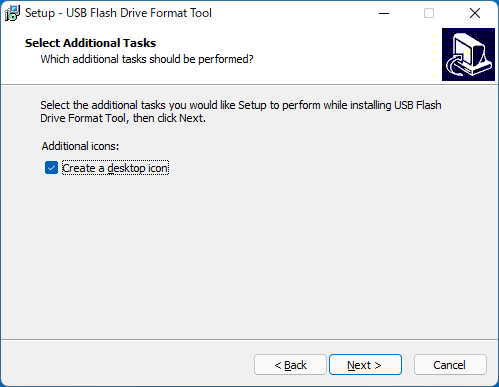
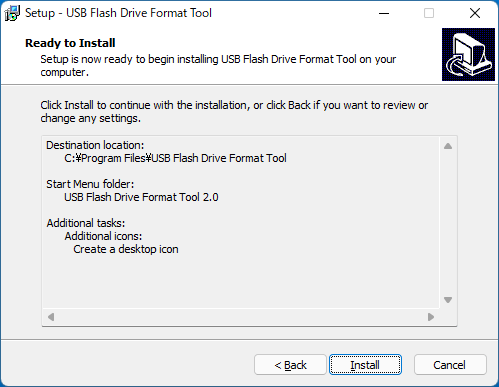
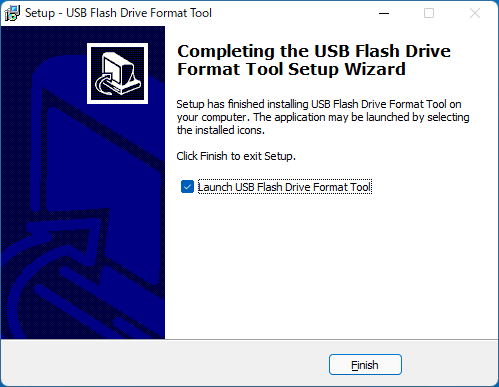
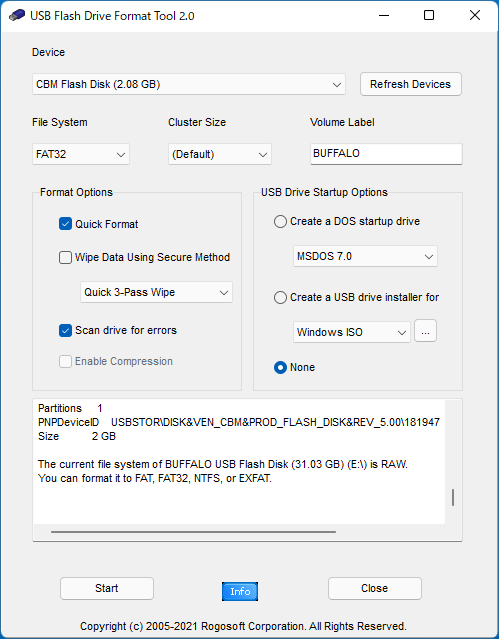
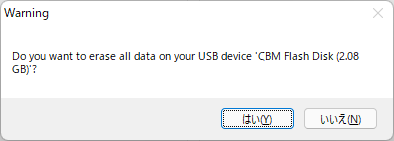
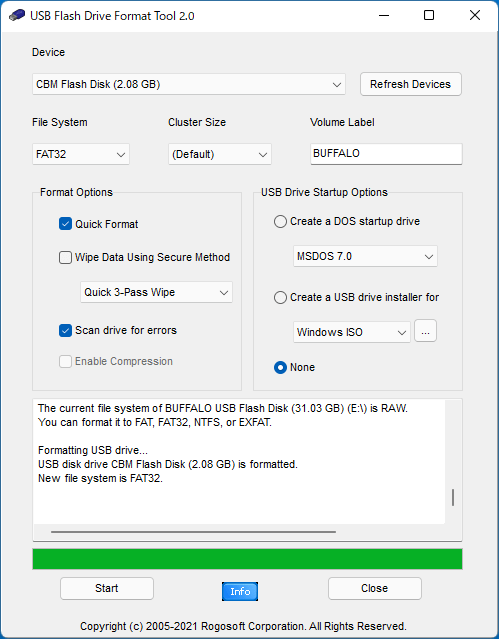
USB Flash Drive Format Tool は、どなたでも無料で使用できます。